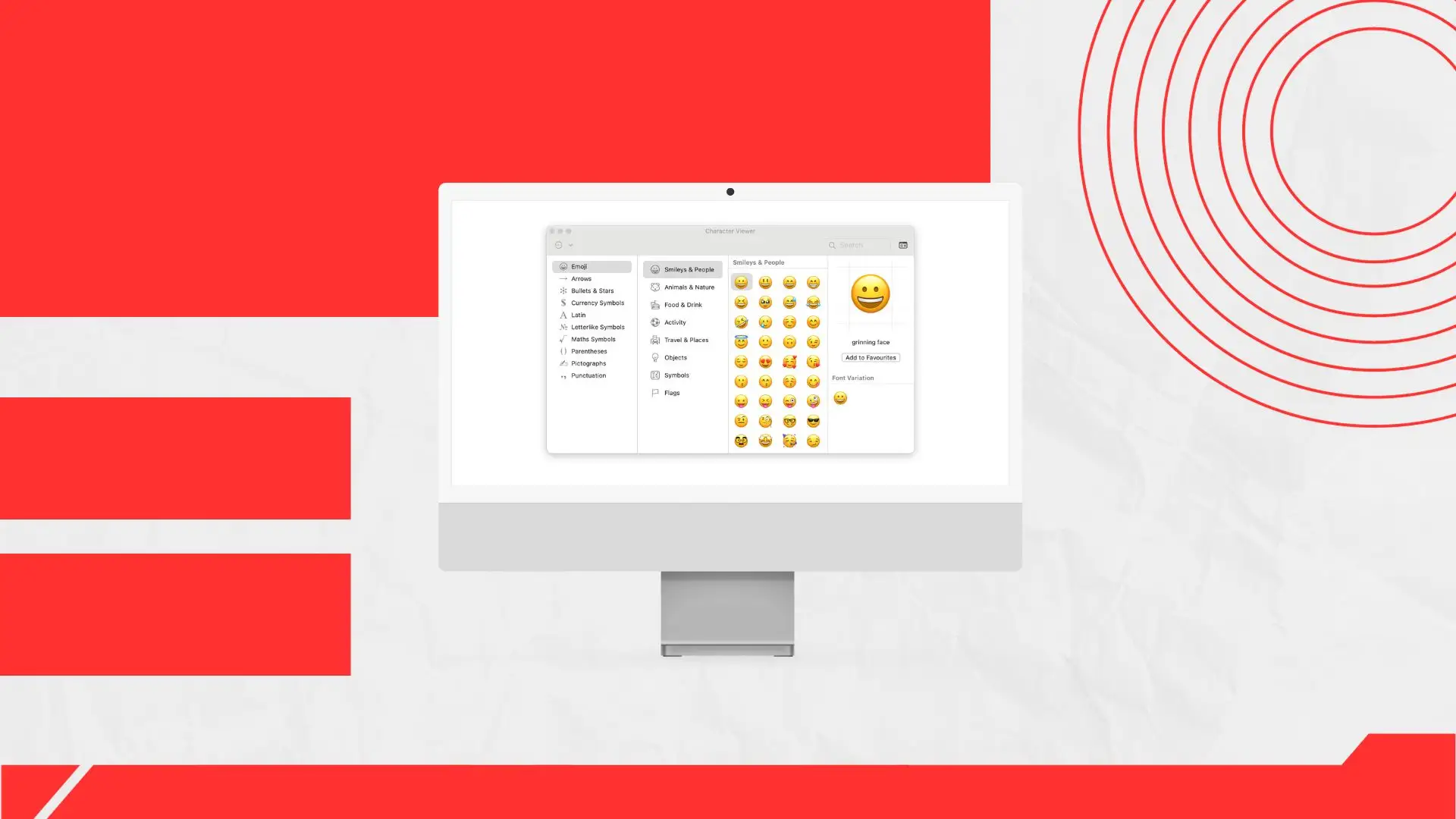Auf einem Mac gibt es verschiedene Möglichkeiten, Emojis in Texte einzufügen. Eine der einfachsten Methoden ist die Verwendung einer Tastenkombination: Cmd + Ctrl + Space. Durch Drücken dieser Tasten öffnet sich der Zeichensatz-Viewer, in dem Sie das gewünschte Emoji auswählen können.
Wenn Sie jedoch den Zugriff auf Emojis erleichtern möchten, können Sie in den Systemeinstellungen eine Änderung vornehmen. Dort können Sie einstellen, dass durch Drücken der Globus-Taste direkt die Emoji-Tastatur geöffnet wird. Dies macht das Einfügen von Emojis noch schneller und intuitiver. Zusammenfassend bietet der Mac flexible Möglichkeiten, Emojis in Ihre Kommunikation einzubinden, sei es durch eine Tastenkombination oder durch Anpassen der Funktion der Globus-Taste.
Emoji auf dem Mac verwenden: Tastaturkürzel
Auf einem Mac gibt es verschiedene Methoden, um auf Emojis zuzugreifen und sie in Ihre Nachrichten oder Dokumente einzufügen.
Die einfachste Methode ist die Verwendung einer Tastenkombination. Drücken Sie einfach Cmd + Ctrl + Space.
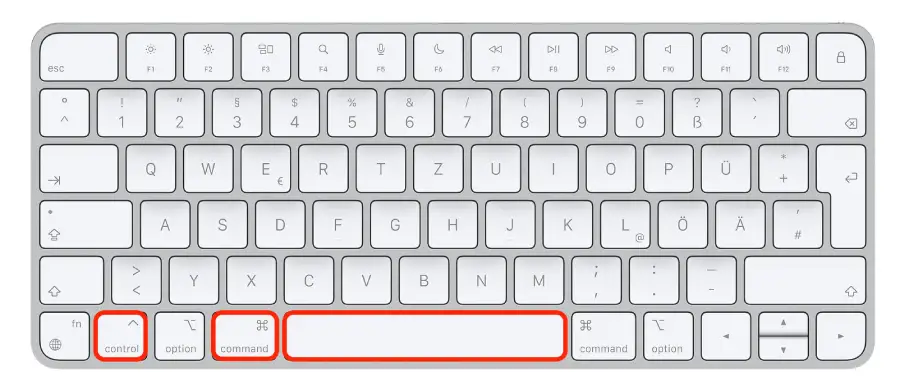
Setzen Sie den Cursor in ein Textfeld und verwenden Sie die Tastenkombination, um den Zeichensatz-Viewer aufzurufen.
Emoji auf dem Mac verwenden: Die Globus- oder Funktionstaste nutzen
Die Globus-Taste ändert standardmäßig die Eingabesprache auf der Tastatur. Sie können dies ändern.
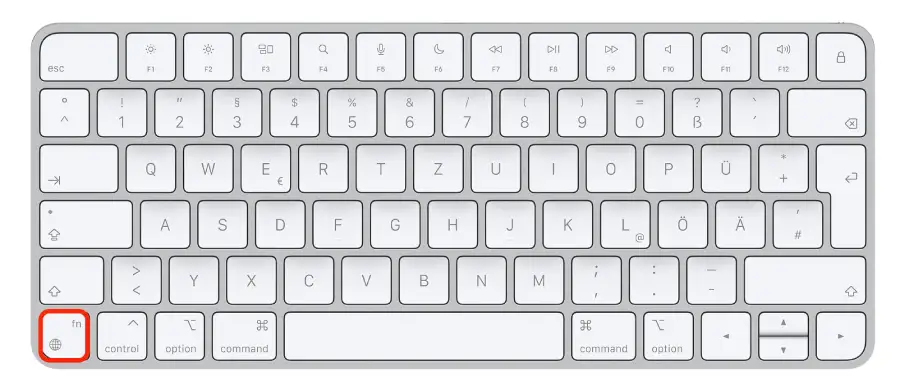
Wenn die Globus-Taste nur die Eingabequelle ändert, können Sie diese Einstellung ändern, um Emojis und Symbole anzuzeigen. So geht’s:
- Öffnen Sie das Apple–Menü.
- Wählen Sie Systemeinstellungen.
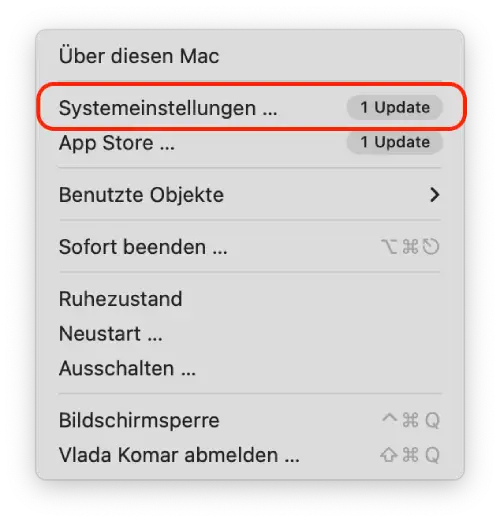
- Wählen Sie Tastatur aus der Seitenleiste.
- Klicken Sie auf das Dropdown-Menü neben „Beim Drücken der Globus-Taste„.
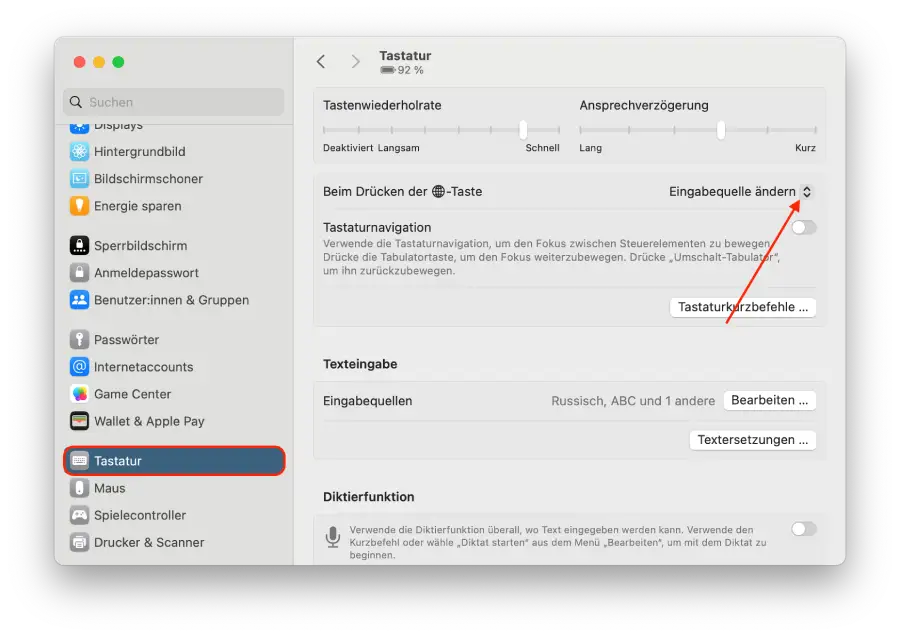
- Wählen Sie dann „Emojis & Symbole anzeigen„.
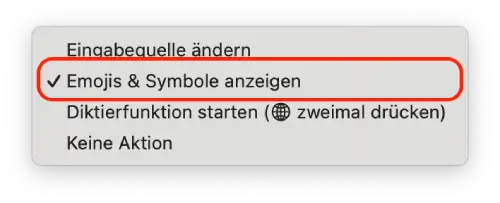
Nachdem Sie diese Schritte abgeschlossen haben, wird jedes Mal, wenn Sie die Globus-Taste auf Ihrer Tastatur drücken, die Emoji-Tastatur angezeigt. Sie können dann durch die verschiedenen Kategorien blättern und das gewünschte Emoji auswählen. Es macht das Einfügen von Emojis in Ihren Text schnell und mühelos.